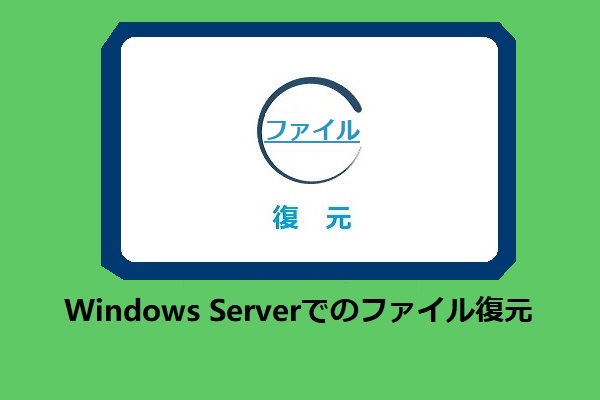データは個人や企業にとって非常に重要なものですが、予期せずに失われてしまう可能性があります。バックアップや災害復旧(ディザスターリカバリ)の計画がない場合、重要なデータが誤って失われると、深刻な事態を引き起こす可能性があります。そのため、この記事では、データ消失の危機から脱出するための方法をご紹介します。
情報化時代において、情報セキュリティは個人と企業にとって重要な課題となっています。そのため、バックアップとディザスターリカバリーが今話題になっています。特に、顧客情報や重要な会議データが突然失われた場合、バックアップとディザスタリカバリ戦略は重要です。
有名なアナリストでストレージの専門家であるJon Toigo氏は、シカゴで開催された「2016 Chicago storage decision Tech Talk Summits」で、バックアップとディザスタリカバリに関する考えを述べました。「両者は統合的に関連している」と言いました。Jon Toigo氏によると、ディザスタリカバリプランは、必要なときに機能するかどうか、また、いざというときに最新の状態であるかどうかを確認するために、定期的にテストする必要があるとのことです。そもそもバックアップは、万が一の災害復旧に備えるためのものです。
多くの重要なデータを持つ個人であれ、どんな規模の企業であれ、バックアップは贅沢品ではなく、実際には必要なものであることをよく知っておく必要があります。また、災害からタイムリーにデータを復元できるように、MiniTool Power Data Recoveryのようなプロフェッショナルなデータ復旧ソフトをあらかじめ用意しておく必要があります。
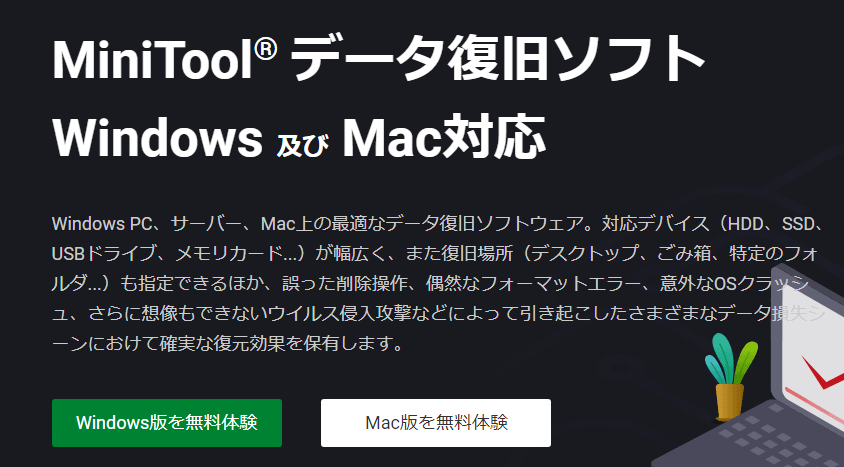
バックアップとディザスターリカバリー戦略の重要性
個人でも中小企業でも、守るべきデータの種類は様々です。
- 個人:個人的な写真、勉強の資料、重要な映像など
- 企業:社内文書、顧客向けマーケティング情報、取引データなど
重要なデータを失うことは大変なことであり、さらに悪いことに、データの損失は一連の致命的な結果をもたらす可能性があるのです。
以下では、バックアップ技術とディザスタリカバリ戦略について説明します。では、これらの便利なバックアップ技術と災害復旧プロセスを詳しく見ていきましょう。以下のコンテンツでは、正しいバックアップとリカバリソフトウェアの選択と、ソフトを使ってデータのバックアップとリカバリを完成する方法を紹介します。
ランサムウェアの攻撃を受けた場合の対処法については、ランサムウェア防止ポリシーを参照してください。
災害復旧計画
実際に災害が起こったとき、役に立つ災害復旧ソリューションが必要です。そのため、事前にそれを準備しておいてください。詳細な手順は以下のようです。
ステップ1:事前にバックアップを作成する
ディスクやシステムがバックアップされていれば、災害が発生しても心配する必要はありません。その場合、バックアップから直接データを復旧することができます。
しかし、この方法も以下のような理由で失敗することがあります。
- バックアップイメージファイルが何らかの理由で壊れています。
- 災害によって失われたデータは、まだバックアップされていません。
この場合、次のステップに進んでください。
ステップ2:災害からファイルを即座に復旧する
一般的に、災害は2つのタイプに分けられます。
- 自然災害(ナチュラルハザード)
- 人為的な災害(人為的な脅威)
為的な災害の場合は、データを保存しているメディアの状態が良ければ、データを簡単に復旧することができます。では、災害後のデータ復旧の方法を説明していきます。
1:高品質の災害復旧サービスを利用するには、安全で強力な復旧ツールが必要です。特にお勧めなのは、何百万人ものデータ損失の問題を解決してきた「MiniTool Power Data Recovery」です。
個人的なデータを復旧したい場合は、ホーム向けのライセンス(Windows Serverに対応しない)をお勧めします。一方、中小企業の災害復旧には、ビジネス向けのスタンダードライセンス(OSが起動しないときにデータを復旧するためのスナップインWinPE Bootable Builderを含まない)またはビジネス向けのデラックスライセンス(スナップインWinPE Bootable Builderを含む)をお勧めします。これらのライセンスを取得する前に、下のボタンからソフトの使用版を入手し、無料で試すことができます。
MiniTool Power Data Recovery Trialクリックしてダウンロード100%クリーン&セーフ
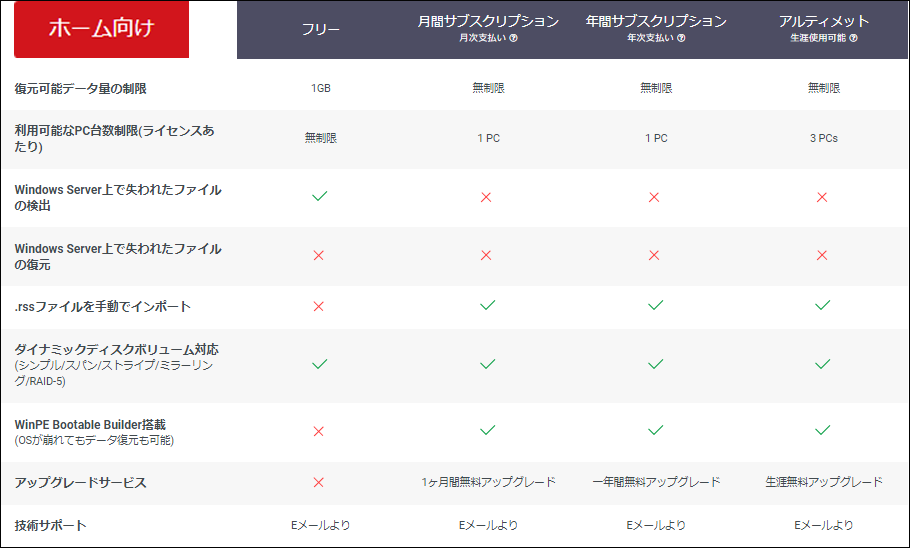
エディションの詳細については、こちらをクリックしてください。
2:必要なライセンスを選択した後、セットアッププログラムを取得し、PCにインストールをした後、ライセンスでソフトウェアを登録します。その後、メインインターフェイスが表示されます。その後、データを正式に復旧して始まりましょう(ここでは、使用版を使用してWin10でのデータ復元を例として操作します)。
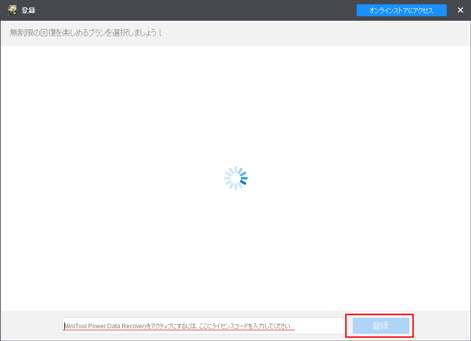
3:必要に応じて「論理ドライブ」または「デバイス」モジュールを選択し、モジュールの下のリストから目的のドライブ(失われたデータを含むドライブ)を選択し、「スキャン」をクリックして目的のドライブをスキャンして始めます。
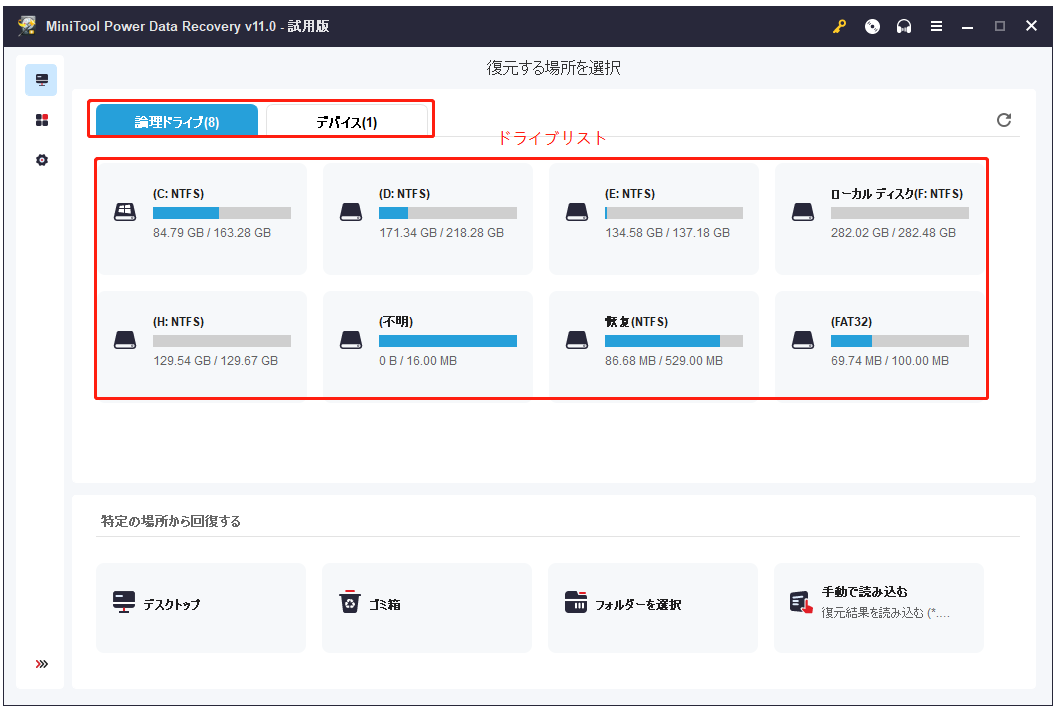
災害後にリムーバブルフラッシュドライブや外付けディスクからファイルを復元したい場合、ソフトウェアを実行する前に、デバイスをPCに接続することを忘れないでください。ディスクがPCに認識されない場合、次の記事を参照してください。
4:最高の復元結果を得るには、スキャンが終了するまでお待ちください。スキャンが終了すると、スキャンされたファイルがすべて表示されます。この時:
- スキャンされたデータから必要なファイルを選択します。
- 「保存」ボタンをクリックし、保存先を選択します。
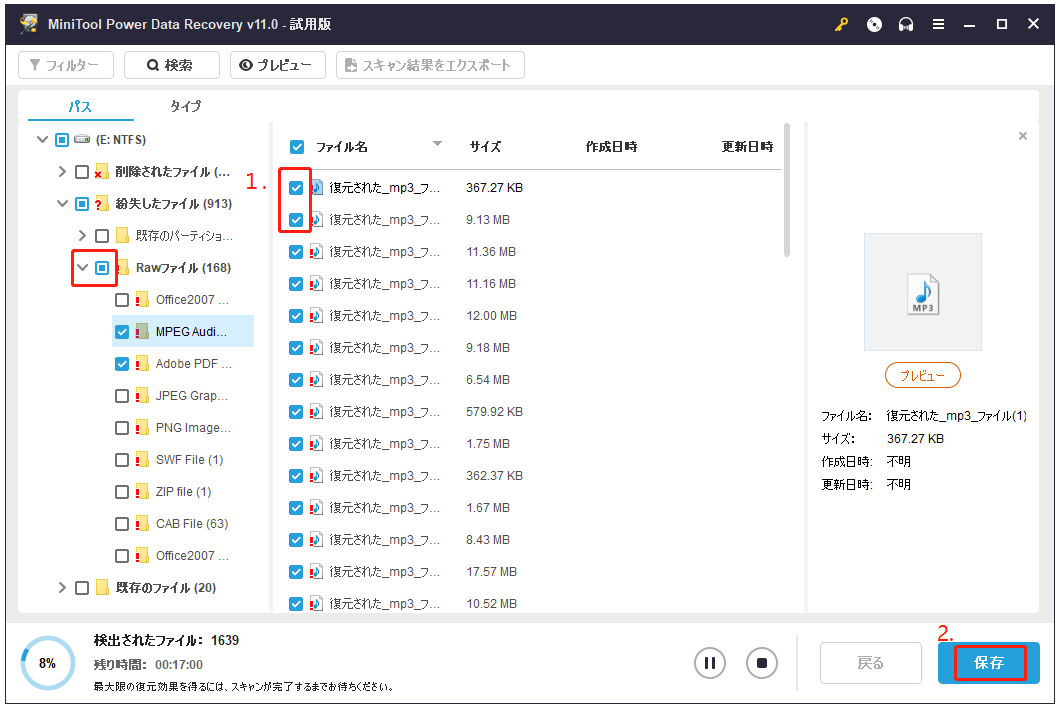
元のディスクを保存先として選択しないでください。そうしないと、データが上書きされ、より多くのデータを復元することができなくなります。ただし、このディスクしかデータの保存場所がなく、必要なファイルを一度に選択したことが確実な場合は除外です。
5:プロンプトウィンドウが表示され、選択されたすべてのファイルが指定された場所に保存されたことを通知したら、ソフトウェアを終了し、保存先に移動して復元結果を確認します。
以上、人為的な災害や自然災害からファイルを復旧する方法についてです。ほとんどの場合、自然災害はストレージデバイスを物理的に損傷するので、専門機関に助けを求めることをお勧めします(ドライブを安全に開け、データ復旧ができることを確認してもらうこと)。
ステップ3:バックアップを作成してデータを再保護する
このディザスターリカバリ戦略の次のステップは、バックアップを作成することによって、データ(既存のファイルや復元されたファイルを含む)を再保護することです。最初はフルバックアップを作成し、次に、増分バックアップまたは差分バックアップを実行します。
もちろん、性能が良く、セキュリティの高いバックアップ&復元ソフトが必要です。
推奨ソフト:MiniTool ShadowMaker。MiniTool ShadowMakerは多くの機能、使いやすいインターフェイスを備えています。
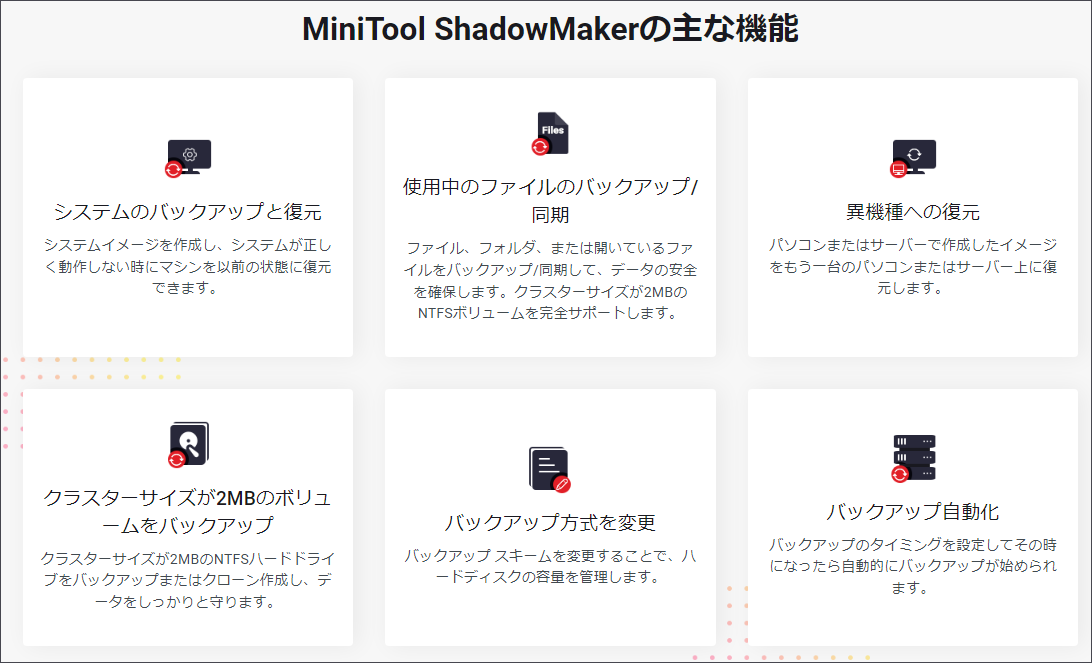
ステップ4:適切な復旧計画を見つける
災害に直面しても冷静に対処できるように、バックアップとデータ復旧を完了した後、適切なバックアップと災害復旧計画を探したり、作ったりすることも必要です。
中小企業向けのバックアップ種類とヒント
4種類のバックアップ
- フルバックアップ:この方法でバックアップを作成すると、すべてのファイルのコピーが設定されたスケジュールに従って、自動的に作成・保存します。バックアップが必要なファイルは常に多すぎるため、ディスク容量を節約するためにファイルを圧縮する必要がよくあります。ただし、これにより、バックアップに使用するディスクへのアクセスが集中し、ディスクの寿命が短くなったり、ネットワークの帯域幅を消費したりする可能性があります。復元が容易なのがこのバックアップ種類のメリットです。
- 増分バックアップ: 増分バックアップは、前回のバックアップ以降に作成・変更されたデータのみを保存するデータバックアップ方法を指します。バックアップされるデータの量は、反復している間に小さくなっていくので、ディスク容量の節約やネットワーク帯域の使用量削減が可能になります。
- 差分バックアップ:このバックアップ種類は、増分バックアップと非常によく似ていますが、それらの大きな違いは、前回のフルバックアップ以降、毎回のバックアップには、前回のフルバックアップに基づく新規・更新されたデータが格納されることです。差分バックアップはデータの回復を簡素化しますが、増分バックアップと比較すると、より多くの領域とネットワーク帯域幅が必要になります。
- 仮想フルバックアップ:基本的に、データベースは仮想フルバックアップ中にバックアップデータの追跡・管理に使用されます。これにより、他のバックアップ方式のいくつかの落とし穴を回避できます。このバックアップ方式を使用すると、バックアップデータを定期的にデータベースに同期できます。
つまり、重要なデータをバックアップし、バックアップを更新し続けることは、非常に重要な作業です。
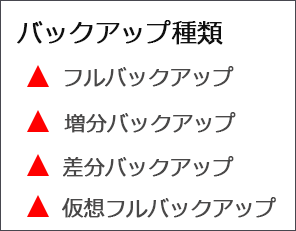
バックアップのヒント
知っておきたい実用的なバックアップのヒント
- システム/ディスクのバックアップ方法(マイクロソフトの内蔵バックアップと復元機能またはサードパーティのバックアッププログラム)を選択する。
- システム/ディスクのバックアップ方法を選択します (Microsoftの組み込みのバックアップと復元機能/サードパーティのバックアップソフトウェア)。
- バックアップ方式を選択する時、ソフトの安全性、利便性、復元率と機能性に注意してください。
- バックアップ処理中は、不要なトラブルを引き起こさないよう十分注意してください。
- バックアップは一度だけでなく、定期的に更新することが必要です。
- データの上書きを防ぐため、バックアップと復元の場所を正しく選択してください。
- ……
つまり、初心者でも玄人でも、MiniTool ShadowMakerは最適な選択肢です。数回のクリックでタスクを完了でき(ソフト内の画面のガイドに従ってバックアップ/復元)、最高のバックアップと復元ソフトウェアの一つとして広く評価されています。では、下のボタンからこの無料バックアップソフトを取得し、データ復元を始めましょう!
MiniTool ShadowMaker Trialクリックしてダウンロード100%クリーン&セーフ
ディザスタリカバリに関する専門用語
- ディザスタリカバリ (DR): ウィキペディアによると、「ディザスタリカバリ、災害復旧は、事業継続マネジメントにおける概念のひとつで、自然災害または人為的災害後の重要な技術インフラ、システム復旧、あるいは被害を最小限に抑えるための予防措置のことである」そうです。
- 災害復旧計画 (DRP): 災害復旧計画には、災害(特に人為的な災害) が発生したときにデータを復旧し、ビジネスITインフラストラクチャを保護するための一連の手順が含まれます。
- 目標復旧時点 (RPO): 目標復旧時点とは、重大なインシデントによるデータ損失につながらない最大許容または最大許容の停止を指します。RPOは、問題を解決し、機器を正常な動作に回復させるための時間を提供します。
- 目標復旧時間 (RTO): 目標復旧時間とは、目標とする期間とサービスレベルを意味します。災害発生後、この時間内にビジネスプロセスを復旧させなければ、災害によって一連の恐ろしい結果がもたらされることになります。
- 事業継続計画 (BCP): 事業継続計画とは、設備や会社の正常な運営を妨げる潜在的な脅威に対処するための計画(予防と復旧システムの構築)を立てることです。
最後に
災害はいつでも誰にでも、どんな企業にも訪れる可能性があり、十分な備えがなければ致命的な結果を引き起こすこともあります。
データのバックアップと復元の重要性を認識している必要があります。もっと災害復旧計画については、記事:「災害復旧計画とは?おすすめデバイス災害復旧ツールをご紹介」を参照してください。
災害が起こったときに冷静になり、短期間で復旧できるようにベストを尽くすことが何よりも大切です。